 Premiers pas avec le portail de PMBHiérarchie de section : Utilisation du portail > Construction > Déplacement des cadres
Premiers pas avec le portail de PMBHiérarchie de section : Utilisation du portail > Construction > Déplacement des cadresDéplacement des cadres
Dans le portail de PMB, chaque cadre est déplaçable d'une zone à l'autre et à l'intérieur d'une zone, le portail est ainsi totalement personnalisable.
Vous pouvez ensuite décider de placer un cadre en position statique, relative ou absolue.
Dans l'interface de gestion, rendez-vous dans Portail > Construire.
Dans l'onglet Contenu, cochez Cadres dans la catégorie Déplaçables et Zones dans la catégorie Récepteurs.
Cliquez sur Activer, cela autorise le déplacement des cadres, puis sur le cadre à déplacer.
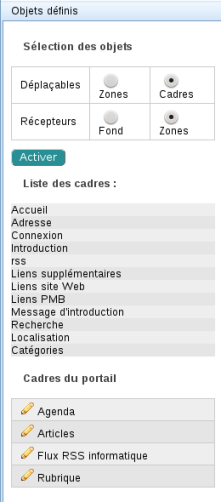
Dans l'aperçu du portail, faites glisser le cadre à l'endroit désiré :
La zone grisée représente la zone dans laquelle le cadre va être déposé, le trait bleu l'endroit où il va être inséré dans la zone.
Enregistrer.
Dans l'interface de gestion, rendez-vous dans Portail > Construire.
Dans l'onglet Contenu, cochez Cadres dans la catégorie Déplaçables et Zones dans la catégorie Récepteurs.
Cliquez sur Activer, cela autorise le déplacement des cadres, puis sur le cadre à déplacer.
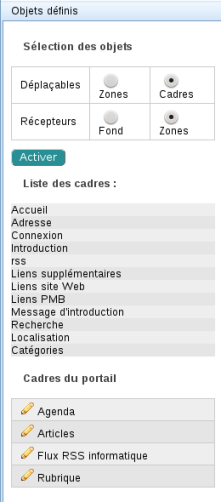
Dans l'aperçu de la page du catalogue, maintenez la touche Maj ou Shift enfoncée tout en faisant glisser le cadre à l'endroit désiré.
En positionnement relatif, ne tenez compte ni de la zone grisée ni du trait bleu, le cadre sera placé hors du flux normal.
Son emplacement original restera vide, et si celui vient à être déplacé, étant donné que la position du cadre dépend de celle qu'il avait à l'origine, le cadre sera déplacé également.
Attention, en position relative, les cadres peuvent se chevaucher.
Enregistrer.
Pour remettre un cadre en position statique, cliquez sur le cadre pour le déplacer sans appuyer simultanément sur la touche Maj ou Shift.
Au relâchement du clic gauche de la souris, il revient naturellement dans le flux normal.
Dans l'interface de gestion, rendez-vous dans Portail > Construire.
Dans l'onglet Contenu, cochez Cadres dans la catégorie Déplaçables et Zones dans la catégorie Récepteurs.
Cliquez sur Activer, cela autorise le déplacement des cadres, puis sur le cadre à déplacer.
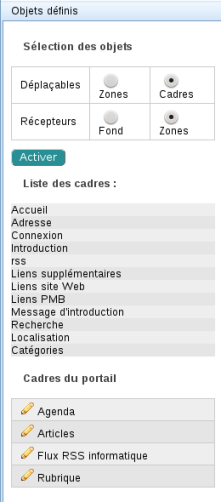
Aller dans l'onglet Edition CSS.
Dans le menu déroulant Position, sélectionner absolute.
Le cadre se positionne en haut à gauche de la zone qui le contient.
Dans l'aperçu de la page du catalogue, maintenez la touche Maj ou Shift enfoncée tout en faisant glisser le cadre à l'endroit désiré.
Attention, en position absolue, les cadres peuvent se chevaucher.
Enregistrer.
Pour remettre un cadre en position statique, cliquez sur le cadre pour le déplacer sans appuyer simultanément sur la touche Maj ou Shift.
Au relâchement du clic gauche de la souris, il revient naturellement dans le flux normal.
Vous pouvez affiner précisément la position en changeant les paramètres left et top dans l'onglet Edition CSS :
auto: le cadre se positionne à la place qu'il aurait dans le flux normal.px: défini en nombre de pixels la taille de la marge à gauche (left) ou en haut (top)%: défini la taille de la marge à gauche (left) ou en haut (top) en pourcentage de la largeur ou de la hauteur de la zone contenant le cadre.inherit: le cadre hérite des propriétés de sa zone parente.
